Split Screen là một tính năng hữu ích được Microsoft giới thiệu trong trình duyệt Edge cho phép người dùng mở một liên kết trên một trang web trong cùng một tab bằng cách chia tab hiện tại thành hai phần. Bài viết này sẽ cho bạn thấy cách bật và sử dụng Split Screen trên trình duyệt Edge .

xóa lịch sử truy cập khi thoát
Cách bật và sử dụng Split Screen trên trình duyệt Edge
Tính năng Chia đôi màn hình khả dụng trong phiên bản ổn định và tất cả các phiên bản nội bộ của Microsoft Edge. Phương pháp để bật và sử dụng Split Screen trong trình duyệt Edge giống nhau cho tất cả các phiên bản của trình duyệt. Nếu bạn muốn sử dụng nó, bài đăng này sẽ giúp bạn. Trước khi bạn tiếp tục, hãy đảm bảo rằng bạn có đã cập nhật Edge lên phiên bản mới nhất .
Ở đây chúng ta sẽ nói về:
- Cách bật Chia đôi màn hình trong Microsoft Edge
- Cách sử dụng Chia đôi màn hình trong Microsoft Edge
Hãy bắt đầu.
1] Cách bật Chia đôi màn hình trong Microsoft Edge
Nếu tính năng Chia đôi màn hình được bật trong Edge, bạn sẽ thấy biểu tượng của nó bên cạnh thanh địa chỉ và bạn cũng sẽ thấy tùy chọn tương tự trong menu ngữ cảnh khi nhấp chuột phải vào liên kết trên trang web. Nếu tính năng Chia đôi màn hình không được bật trong Edge, bạn có thể bật tính năng này bằng cách thực hiện theo các bước được viết bên dưới:
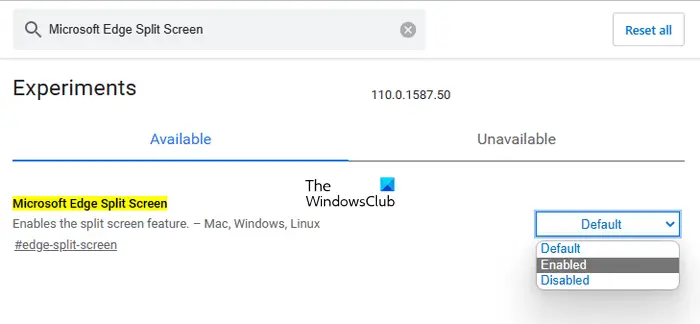
- Mở Microsoft Edge phiên bản ổn định hoặc nội bộ.
- Kiểu cạnh: // cờ trong thanh địa chỉ và nhấn Đi vào .
- Bạn sẽ được đưa đến thí nghiệm trang trong Edge. Bây giờ, gõ Chia đôi màn hình Microsoft Edge trong các cờ tìm kiếm.
- Nhấp vào trình đơn thả xuống Microsoft Edge Split Screen và chọn Đã bật .
- Sau đó, bạn sẽ được nhắc khởi động lại Edge. Khởi động lại cạnh.
Sau khi khởi động lại Edge, bạn sẽ thấy tính năng Chia đôi màn hình đã được thêm vào Edge.
[windows], tiếng anh (chúng tôi)
2] Cách sử dụng Chia đôi màn hình trong Microsoft Edge
Bây giờ, hãy xem cách sử dụng tính năng Chia đôi màn hình trong Edge. Bạn có thể chia tab thành hai phần bằng cách nhấp vào biểu tượng Chia cửa sổ có sẵn bên cạnh thanh địa chỉ trong Edge. Nhấp vào biểu tượng một lần nữa sẽ đóng tab chia nhỏ.
Để mở một liên kết trong tab tách, hãy làm theo các bước được viết bên dưới:
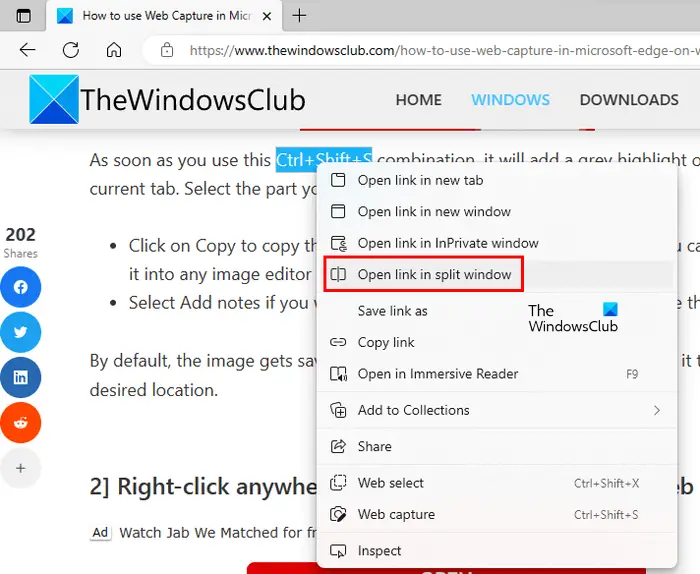
thay đổi hình nền google
- Mở một trang web.
- Nhấp chuột phải vào một liên kết trên trang web đó.
- Chọn “ Mở liên kết trong cửa sổ chia nhỏ ' lựa chọn.
Sau đó, Edge sẽ mở liên kết trên cùng một tab bằng cách chia nó thành hai phần. Thanh địa chỉ cũng sẽ hiển thị hai URL cho hai trang web khác nhau. Ngoài ra, trang web đã chọn trên tab chia nhỏ sẽ được đánh dấu bằng đường viền màu xanh lam. Bạn có thể đóng một cửa sổ chia cụ thể bằng cách nhấp vào biểu tượng chữ thập có sẵn ở phía trên bên phải của cửa sổ chia.
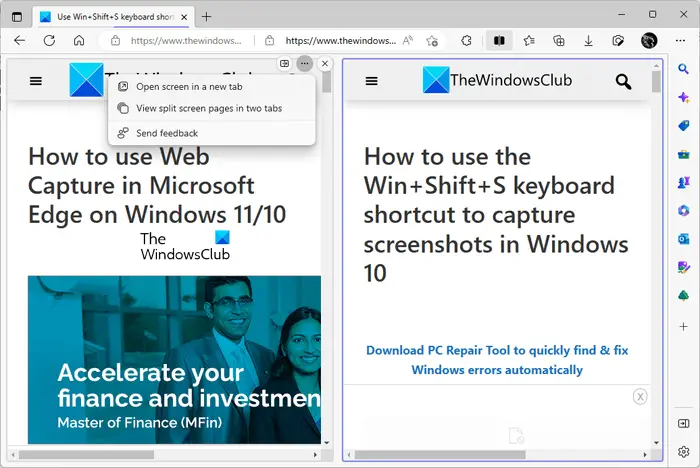
Khi bạn di chuột qua cửa sổ chia nhỏ và nhấp vào ba dấu chấm ngang, Edge sẽ hiển thị cho bạn hai tùy chọn sau:
- Mở màn hình trong tab mới
- Xem các trang chia đôi màn hình trong hai tab
Nếu bạn chọn tùy chọn đầu tiên, Edge sẽ mở cửa sổ chia nhỏ đó trong một tab mới mà không đóng tab chia đôi màn hình. Nếu bạn chọn tùy chọn thứ hai, Edge sẽ đóng tab chia và mở cả hai cửa sổ chia thành hai tab riêng biệt.
Xem tất cả các tab đã mở trong Split Window
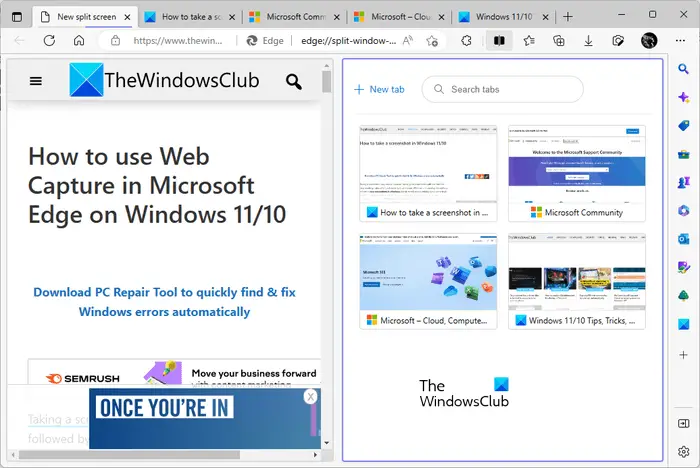
Bạn có thể xem tất cả các tab đã mở của mình trong Edge trong cửa sổ chia nhỏ. Để làm như vậy, hãy nhấp vào biểu tượng Chia cửa sổ bên cạnh thanh địa chỉ trong Edge. Sau đó, tab hiện tại của bạn sẽ được chia thành hai phần. Cửa sổ bên phải sẽ hiển thị cho bạn tất cả các tab đã mở. Bạn cũng có thể sử dụng tính năng tìm kiếm để tìm kiếm một tab cụ thể. Khi bạn nhấp vào một tab từ danh sách các tab đã mở, Edge sẽ đóng tab đó và mở nó trong cửa sổ chia nhỏ.
cmder là gì
Nếu bạn thấy ảnh chụp màn hình ở trên, bạn sẽ nhận thấy rằng có một tab mới liên kết trên cửa sổ chia nhỏ. Khi bạn nhấp vào liên kết này, Edge sẽ mở một tab mới trong cửa sổ chia nhỏ. Bây giờ, bạn có thể lướt internet trong cửa sổ phân chia mới này.
Làm cách nào để xem hai trang cạnh nhau trong Microsoft Edge?
Tính năng Split Screen trong Microsoft Edge giúp người dùng xem hai trang web cạnh nhau trong tab đang mở. Nếu bạn không tìm thấy tính năng này, trước tiên bạn phải kích hoạt nó. Bạn có thể làm như vậy bằng cách tìm kiếm Microsoft Edge Split Screen trong Edge Flags.
Làm cách nào để mở hai tab cùng lúc trong Microsoft Edge?
Có nhiều tiện ích mở rộng có sẵn cho Edge sẽ giúp bạn mở hai hoặc nhiều tab cùng một lúc. Tiện ích mở rộng của Google Chrome cũng hoạt động trong Edge. Google Chrome có hỗ trợ tiện ích mở rộng rộng rãi. Do đó, nếu bạn đang sử dụng tiện ích mở rộng để mở nhiều liên kết cùng lúc trong Chrome, bạn có thể sử dụng tiện ích mở rộng tương tự trong Edge. Nhưng trước khi cài đặt tiện ích mở rộng, hãy nhớ kiểm tra đánh giá và xếp hạng của nó.
Tôi hi vọng cái này giúp được.
Đọc tiếp : Cách sử dụng Microsoft Editor trong Edge .















